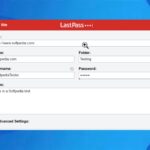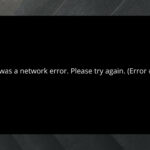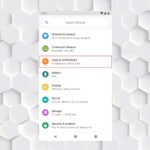Conan Exiles es un gran juego, perfecto para el superviviente que llevas dentro. Este juego te desafiará a sobrevivir en entornos extremos, donde todo y todos están dispuestos a atraparte. Conan Exiles no sería un juego de supervivencia completo si no pusiera a prueba también tus habilidades para resolver problemas. Y con eso nos referimos a sus habilidades para solucionar problemas de PC.
Ya informamos que Conan Exiles se ve afectado por una serie de problemas, pero la buena noticia es que Funcom lanza un nuevo parche cada dos días, lo que reduce la cantidad de problemas que molestan a los jugadores.
Ahora, si está jugando a Conan Exiles en una computadora con una CPU AMD y experimenta tartamudeos y bloqueos, ha venido al lugar correcto. En este artículo, le mostraremos cómo solucionar estos problemas.
Pero primero, así es como un usuario describe este problema:
“El juego se congela permanentemente si presiona Alt-TAB, la tecla de Windows, etc. Cualquier cosa que haga que la ventana del juego pierda el foco. No importa el modo de pantalla completa, sin bordes, con ventana. Sucede el 100% de las veces. El juego continúa usando recursos de la CPU, pero la cantidad es intrascendente”.
Arreglo: Conan Exiles tartamudea y se congela
- Deshabilite todo el audio en la configuración del juego (establezca cada barra de audio en 0).
- Localice la carpeta de configuración. Por lo general, puede encontrarlo en esta dirección: SteamLibrarysteamappscommonConan ExilesEngineConfig.
Allí, ubique Baseengine.ini y busque el [Audio] sección. Cambie maxchannels a 0. - Abra la barra de tareas > vaya a la pestaña Detalles > localice ConanSandbox.exe > haga clic con el botón derecho y elija Establecer afinidad.
Deshabilite todo excepto CPU 0 o CPU 1, lo que esté primero en su lista. Si esto no funciona, habilite otra CPU. Siga habilitando las CPU hasta que funcione. Si ha habilitado todas sus CPU, pero aún experimenta tartamudeos y bloqueos, entonces el método de la CPU simplemente no funciona para usted. - Mueve el XAudio2_7.dll DirectX Componente de audio desde su carpeta System32 predeterminada a su escritorio y vuelva a iniciar el juego. El audio no estará disponible, pero al menos el juego no se bloqueará ni bloqueará con tanta frecuencia.
- Comprueba la integridad de los archivos del juego con el cliente de Steam. Abra el cliente, haga clic derecho en Conan Exiles en la Biblioteca y abra Propiedades. En la pestaña Archivos locales, elige Verificar la integridad de la memoria caché del juego…
Si ha encontrado otras soluciones para solucionar los problemas de Conan Exiles en las CPU AMD o aumentar el rendimiento del juego en estas CPU, no dude en contarnos más al respecto en la sección de comentarios a continuación.
HISTORIAS RELACIONADAS QUE NECESITA CONSULTAR: